Øg MP4-lydstyrken uden at miste kvalitet med de ultimative lydstyrkeforstærkere [GARANTERET]
Du ser din elskede MP4-video på skrivebordet, og det sker, at lydstyrken på videoen er lav. Det vil være ubelejligt fra din side. Hvordan kan du nyde videoen, hvis den næsten ikke kan høres, ikke? Heldigvis er vi stødt på de mest prisværdige MP4-volumenboostere, som du kan bruge på Windows, Mac og endda online. Ved at læse denne artikel vil du vide, hvordan du gør øge MP4-lydstyrken på tre mulige og bekvemme måder.

Den nemmeste og bedste måde at øge MP4-lydstyrken og samtidig bevare videokvaliteten er ved at bruge Video Converter Ultimate. Det giver vigtige til avancerede videoredigeringsværktøjer, der gør det muligt for begyndere og professionelle at bruge værktøjet med lethed. Brug af dette værktøj vil give dig den bedste lydkvalitet, da det understøtter mere end 500 medieformater såsom MP4, MOV, FLV, M4V og mere. Du vil blive overrasket over dens hurtige ydeevne og arbejdsgang. Boost din video nu ved at følge instruktionerne nedenfor ved hjælp af denne kraftfulde MP4-volumenbooster.
Nøglefunktioner
Installer lydstyrkeforstærkeren
Til at begynde med er der to måder at downloade lydstyrkeforstærkeren på. Først kan du besøge den officielle webside for Video Converter Ultimate, downloade og starte værktøjet på dit skrivebord. Alternativt kan du trykke på downloadknapperne ovenfor for at installere programmet hurtigt.
Importer MP4-filen
Når du starter, uploader du mediefilerne ved at trykke på Plus (+) knap.
Bemærk: Det er på samme måde, når du vælger Tilføj filer knappen i den øverste venstre del af grænsefladen.
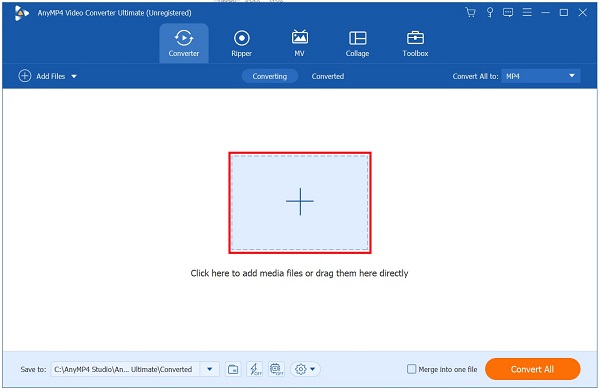
Forbered dig på at redigere
Når du har fjernet filen på grænsefladen, skal du øge lydstyrken på MP4-filen ved at tikke på redigeringsknappen med en Stjerne ikon.

Start for at øge lydstyrken
Når du har valgt redigeringsindstillingen, vil du blive ført til et andet vindue. Denne gang skal du klikke på Lyd fanen for at starte lydstyrkeforstærkeren. Nu kan du øge MP4-lydstyrken ved hjælp af Volume Booster Slider. Omvendt kan du indtaste den ønskede lydstyrke på Volume Booster Procent. Efter det, hvis du er god med resultatet, skal du trykke på Okay knap.
Tip: Du kan øge lydstyrken op til 200 procent.
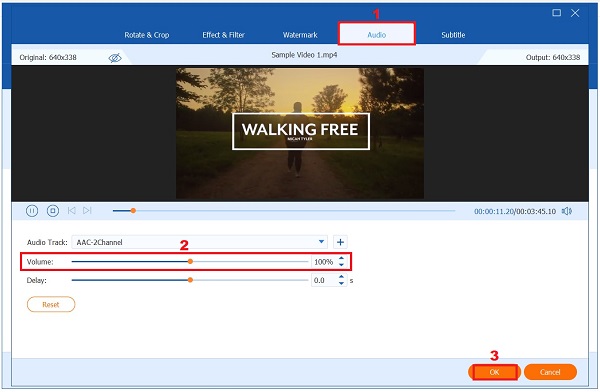
Konverter MP4
Efter at have øget lydstyrken på din MP4-fil, er det nu, du skal konvertere den ved at markere Konverter alle knappen i nederste højre hjørne af grænsefladen. Vent på, at filen er færdig med at konvertere.

Se den lydstyrkeforstærkede MP4
Til sidst, for at begynde at forhåndsvise din fil, skal du gå til Konverterede fanen og tryk på Folder ikonet for at afspille MP4 til dens filmappedestination.

Når du øger MP4-lydstyrken, kommer iMovie ikke bagud. Den har en indbygget videoredigeringsapp, der lader dig øge lydstyrken på din video manuelt eller automatisk. Med kun fingerspidserne kan du øge din MP4-lydstyrke ved hjælp af dens intuitive redigeringsfunktion. Den eneste ulempe ved dette program er, at du skal have et højt niveau af HDD-plads for at undgå fejl og forsinkelser, mens du bruger værktøjet. I mellemtiden skal du følge trinene for at øge lydstyrken ved hjælp af denne MP4-lydstyrkeforstærker-app.
Start iMovie og lav et nyt projekt.
Upload derefter MP4-videoen, slip og træk den til iMovies tidslinje.
Flyt nu markøren på Bind ikonet, skal du trække skyderen for at øge lyden af videoen.

Omvendt kan du navigere i lydbølgeformen på tidslinjen, flytte den opad for at øge lydstyrken på MP4-videoen.

Bemærk: iMovie kan automatisk øge lydstyrken på din video ved at trykke på knappen Auto nær lydstyrkeskyderen.
Til sidst, for at gemme ændringer, skal du eksportere videoen til din Mac. Nu kan du nyde din MP4-video uden at bekymre dig om den lave lyd. Desuden kan du også rotere videoer i iMovie.

Har du problemer med at høre lyden af din MP4-video, fordi den er for lav? VideoLouder er en gratis online lydstyrkeforstærker, der kan hjælpe dig med dine mediefiler med lav lydstyrke. Det gode ved værktøjet, du kan bruge det uden at skulle downloade noget program og uden at oprette en konto. Alt du skal gøre er at trække en browser ud, uploade din fil, øge lydstyrken og gengive den med det samme. Den har kun en maksimal mediefil på 500 MB at uploade. Ikke desto mindre er nedenstående måder at øge MP4-lydstyrken ved hjælp af VideoLouder.
Besøg først den officielle hjemmeside for VideoLouder og start den på din browser. Derefter skal du navigere og uploade den MP4-fil, du ønsker at øge lydstyrken ved at trykke på Gennemse dialog boks.
Bemærk: VideoLouder understøtter kun maksimalt 500 MB mediefiler.
Vælg derefter Øg volumen i Handling knappen og bestemme, hvor mange decibel du ønsker at booste.
Tip: Det anbefalede lydstyrkeniveau er 3 decibel.
Til sidst skal du vælge Upload fil knap og standby for at processen afsluttes. Efter den vellykkede upload kan du nu afspille din højlydte MP4-video.

Virker apps til lydstyrkeforstærker virkelig?
Ja, selvom en lydstyrkeforstærker-app kan hjælpe dig med at forbedre lydkvaliteten på din enhed, er der ikke tillid til dem alle. Andre volumenbooster-apps inkluderer irrelevante annoncer, der garanterer at øge volumen af din mediefil, men mislykkes midt i processen.
Hvad får min iPhones lydstyrke til at være så lav, mens jeg ser MP4-videoer?
Det er muligt for lydstyrken at blive dæmpet på grund af fnug og støv, der tilstopper højttalerne. Tjek for at se, om problemet er løst ved at rense dine højttalere og derefter gense MP4-videoerne igen. Hvis problemet forbliver uløst, kan du prøve at opdatere din iPhone.
Hvad er de maksimale decibel for det menneskelige øre?
Typisk foregår den sædvanlige samtale på et decibelniveau mellem 60 og 70. Men den maksimale decibel, der kan modstå et menneskeligt øre, er 85 decibel. Det betyder, at alt med et decibelniveau på over 85 decibel kan være skadeligt for dine ører.
Efter at have læst dette indlæg, har du lært, hvordan du øger MP4-lydstyrken ved hjælp af de forskellige lydstyrkeforstærkere på Windows, Mac og online. Men hvis du foretrækker en ligetil lydstyrkeforstærker fyldt med intuitive redigeringsfunktioner, Video Converter Ultimate er det bedste værktøj for dig!
Mere læsning
3 bedste MP4-metadata-editorer til Mac, Windows og Linux
Hvordan redigerer jeg MP4-metadata? Kan VLC redigere videometadata? Er der nogen MP4 metadata editor freeware? Få 3 bedste MP4-metadata-editorer til at redigere MP4-metadata-tags.
Handlingsvejledning til at konvertere GIF til MP4 på pc/Mac/iOS/Android
Blandt alle videokonverterere identificerer denne artikel de nemmeste måder at konvertere animerede GIF'er til MP4-videofiler på Windows, Mac OS X, iOS og Android-enheder.
Top 4 nemme tilgange til at vende en MP4-videofil på computer
Har du brug for at vende en MP4-video, så den afspilles fra slutningen til starten? Intet problem, med denne konkrete guide kan du læne dig op på de nemmeste måder at gøre det på din computer..
Trin-for-trin guide til at indsætte en MP4-videofil i MS PowerPoint
For at indsætte en MP4 i en PowerPoint-præsentation fra din pc, kan du følge vores 100% arbejdsløsning og trin i denne vejledning.